Электронная подпись в системе 1С:Кабинет сотрудника используется для подписания документов в электронном виде: она обеспечивает юридическую значимость документов и упрощает внутренний документооборот. В системе можно самостоятельно выпускать и перевыпускать подписи, а также управлять ими в соответствии с правами доступа.
Управление подписями для сотрудников
Сотрудники оформляют усиленные неквалифицированные электронные подписи непосредственно через свой личный кабинет. Такие подписи дают право подписывать в системе кадровые и другие служебные документы.
Через браузер
Чтобы выпустить электронную подпись или перевыпустить ее в случае потери пароля, нажмите на иконку в правом нижнем углу и выберите «Профиль».
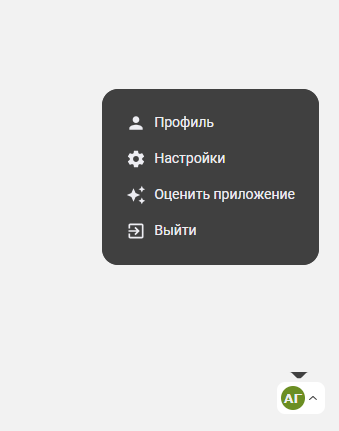
Листайте страницу до самого конца до блока «Электронная подпись».
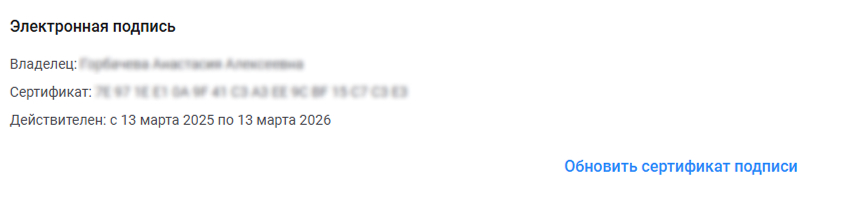
Для выпуска электронной подписи нажмите «Создать», для перевыпуска — «Обновить». Задайте пароль, повторите его и нажмите «Сохранить».
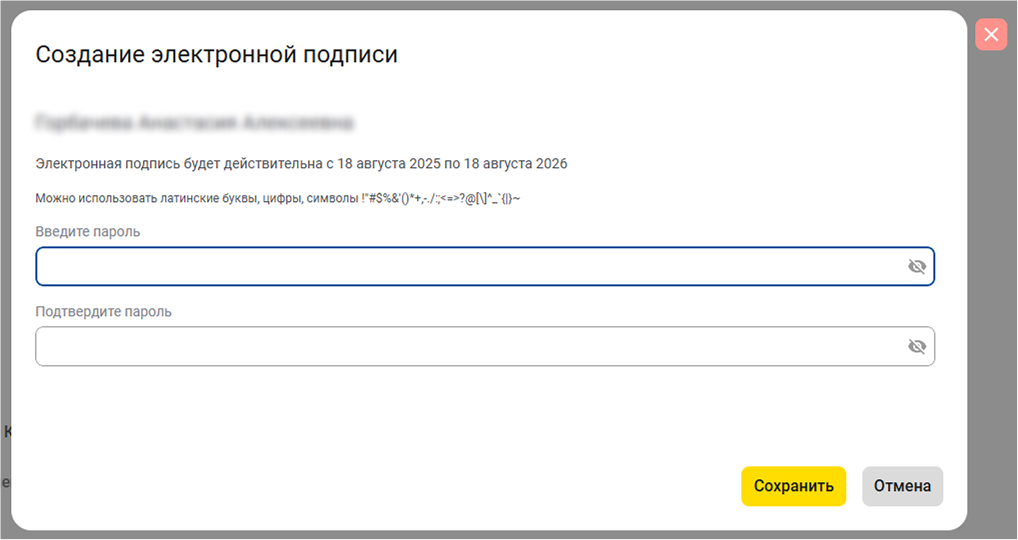
Электронная подпись через браузер выпущена.
Через мобильное приложение
Шаги здесь почти такие же, как в браузерной версии. Перейдите в «Еще» и также выберите раздел «Профиль».
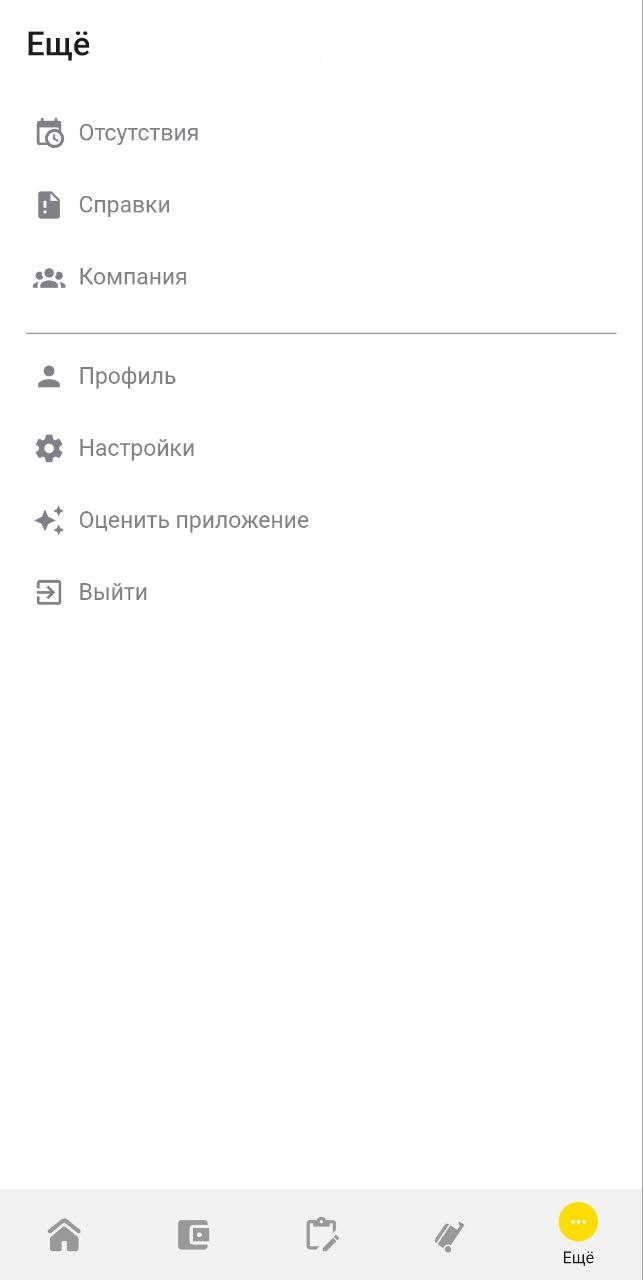
Листаете вниз и находите раздел «Электронная подпись».
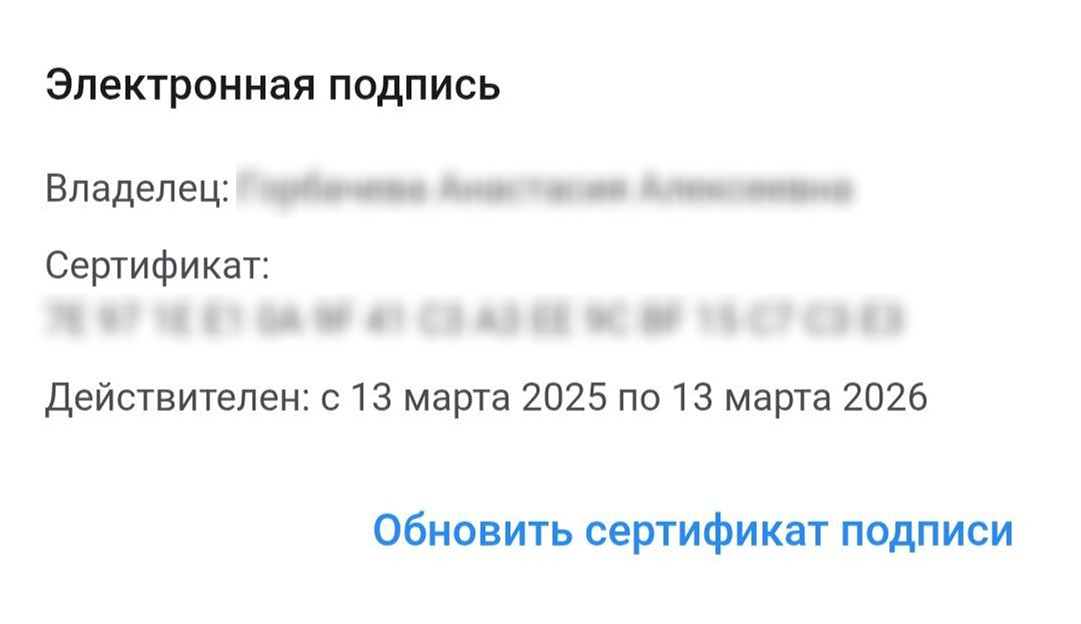
Аналогичные браузерной версии действия выполните и в мобильном приложении.
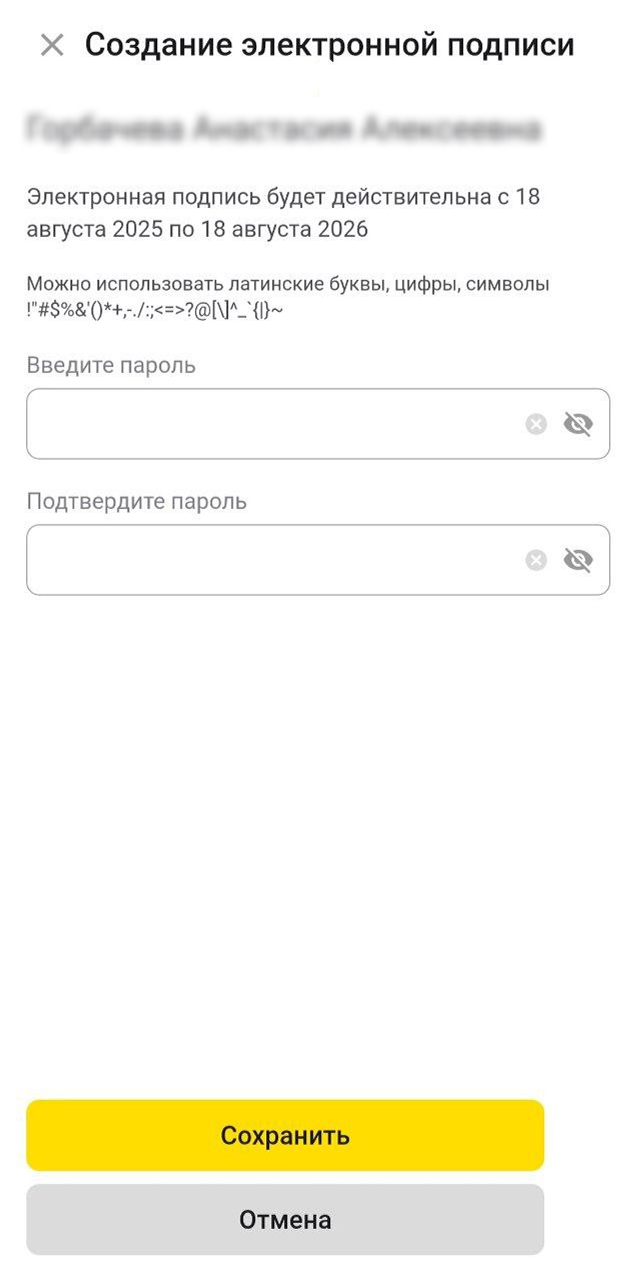
Готово! Электронная подпись через мобильное приложение создана.
Управление подписями для администратора
Работодатель использует усиленную квалифицированную электронную подпись. Ее получают только в аккредитованных удостоверяющих центрах. Если у бухгалтера или специалиста отдела кадров нет такой подписи и ее выпуск не предусмотрен, программа позволяет перенаправить документы на подпись другому специалисту компании, который имеет соответствующие полномочия.
В 1С (1С:ЗУП, 1С:ERP или 1С:КА) откройте раздел «Администрирование», затем — «Общие настройки», затем — «Электронная подпись и шифрование» и отметьте пункт «Электронная подпись».
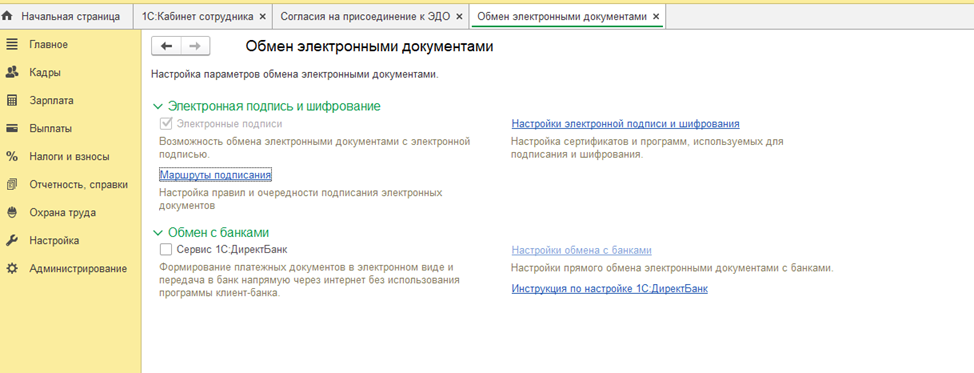
Для того, чтобы добавить электронную подпись, выберите «Настройки электронной подписи».
Выберите пункт «Добавить» и нажмите «Из установленных в облачных сервисах или на компьютере». При выборе «Заявление на выпуск сертификата» можно отправить заявку на подпись через сервис 1С:Подпись.
Устанавливайте подпись четко по инструкциям программы.
Дальнейшая настройка зависит от типа подписи: организации на имя директора или физического лица с машиночитаемой доверенностью.
Подпись директора. Когда добавите подпись директора, дважды кликните по ней, заполните организацию, пользователей и программу-криптопровайдер, а также отметьте «Напоминать о перевыпуске».
Подпись физлица. Загрузите УКЭП физического лица согласно приведенной выше инструкции.
Активация «Кадрового ЭДО» и оформление согласия
Для начала вам нужно перейти в «Кадры», после — в «Сервис 1С:Кабинет сотрудника», затем — в «Настройки», после чего поставить галочку.
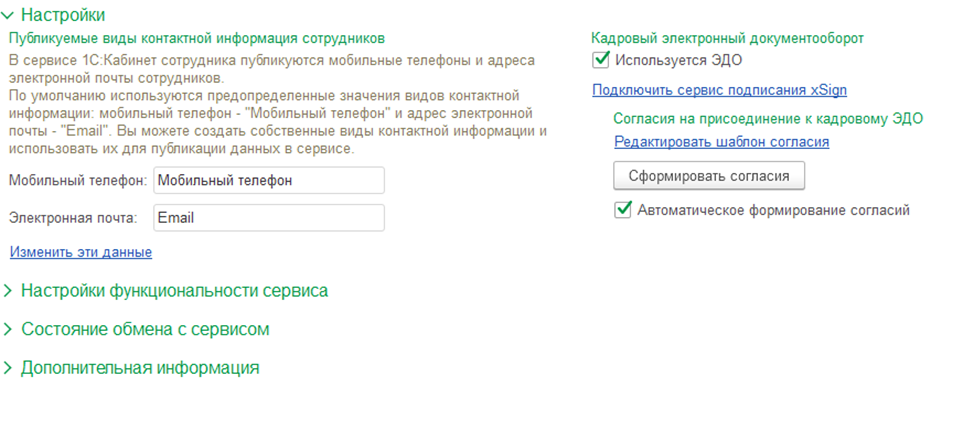
Настройте форму согласия по вашему шаблону и нажмите кнопку «Сформировать согласия». Можно настроить автоматическое формирование согласий, чтобы программа сама создавала и отправляла их сотрудникам, которые только устроились на работу в компанию.
Сотруднику придет уведомление о том, что он должен ознакомиться с согласием и подписать его, если он еще этого не сделал. Подробнее это описано в блоке о подключении сотрудников к сервису.
Когда сотрудник подпишет согласие, специалист отдела кадров должен зарегистрировать получение документа. Для этого в «Согласия на присоединение к КЭДО» подтвердите наличие документа, нажав кнопку с соответствующим названием.
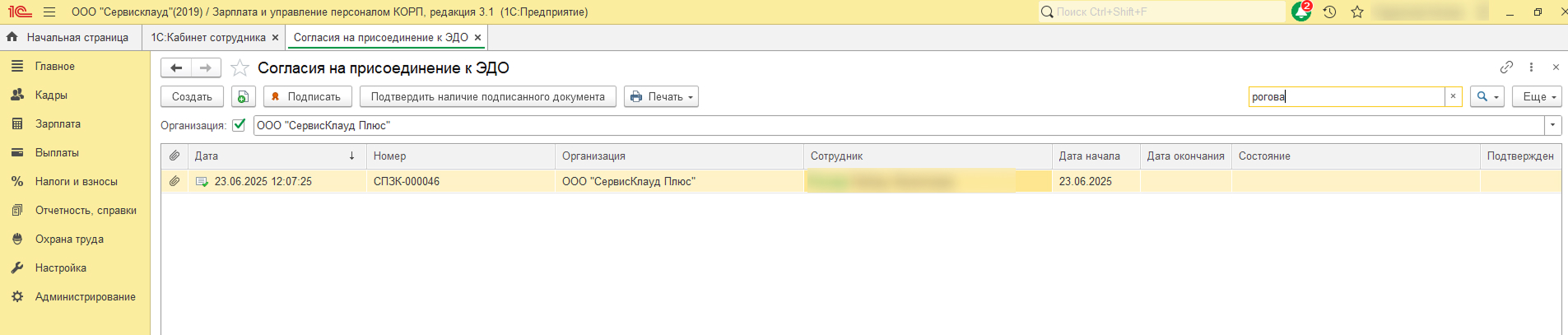
После того как согласие зафиксировано, сотрудник сможет оформить электронную подпись в ЛК.
Заключение
Электронная подпись в 1С:Кабинет сотрудника позволяет компании перевести документооборот в электронный вид с сохранением юридической силы документов. Сотрудники могут самостоятельно выпускать или перевыпускать подписи через браузер и мобильное приложение, а администраторы управлять квалифицированными подписями и настройками в 1С.



